A legjobb program, hogy állítsa a ventilátor sebességét

Mielőtt a segédprogram futtatása, kívánatos, hogy letiltja az automatikus sebességváltó a BIOS-ban. Ha figyelmen kívül hagyja ezt a feltételt, a helyes működését az alkalmazás nem garantálható. A bekapcsolás után SpeedFan olvas tájékoztatás a ventilátor sebességét, és ezen értékek, mint a maximum. Ebből következik, hogy ha a BIOS-beállítások nem teszik lehetővé, hogy felszabadítsa a hűvösebb, hogy a határértéket, akkor a segédprogram nem lesz képes megtenni.

Például, a CPU hűtő alatt teljesítmény SpeedFan sebességgel forognak 1000 r / m. Az alkalmazás ez az érték a felső határ, és nem növeli a frekvenciát, ha a hőmérséklet a processzor elér egy kritikus szintet. Ha a számítógép nem kapcsolódnak ki automatikusan a CPU hibája.
bemutató
A program elindítása után állítsa be a ventilátor sebessége render ablakban rövid tájékoztatót. Tanulmányozása után a szöveget kell jelölnie egyetlen elemet, és zárja be az ablakot. Akkor többé nem jelenik meg a képernyőn.
Ezután a program határozza meg, hogy milyen berendezést telepített aktív hűtés, állítható és az érzékelő adatokat. A kijelző automatikusan megjeleníti a listát ventilátor sebesség és hőmérséklet fő elemei a PC. Ezen kívül az alkalmazás bár, meg lehet nézni a tájékoztatást CPU terhelés és a feszültség.
Ha váltani a nyelvet, hogy a magyar, menjen a „Beállítás”> „Beállítások”. Perklyuchatel "Language", meg hogy "orosz". Kattintson az „OK” gombot.
főablak
A program beállítására ventilátor sebességét az orosz megjeleníti az összes szükséges információt a felhasználó külön blokkokat. Az adatok a közepén az ablak, amely leírja az összes talált a ventilátor vezérlők. Nevük - Fan2, 1. ventilátorhiba stb Ez a lista teljes sokkal hűvösebb, mint ez a PC ... Éppen ellenkezőleg, közülük néhány jelenik igazi ventilátor sebességét. Mások azt mutatják, értéke nulla, vagy a „szemét” (kevesebb, mint 1000 rpm).
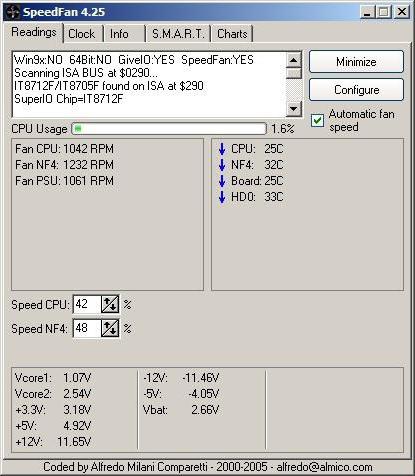
Ezzel szemben az adatok működésének leírására a csavarokat egy blokk információt a hőmérséklet a fő összetevői a PC:
Hd0 - merevlemez.
Ott is lehet „szemetet”. Azt, hogy milyen értékek nem valós, meg kell gondolni logikusan. Például, a hőmérséklet a készülék egy futó autó nem valószínű, hogy elérjék a 5 vagy 120 fok.
Ez az egyetlen hátránya, ami egy olyan program, hogy állítsa be a ventilátor forgási sebessége nem veszett az évek során a fejlődés. Azt mondják, hogy a hivatalos honlap kínál olyan eszközöket szükséges beállításokat kínálva a legnépszerűbb PC konfiguráció. Azonban gyakran sokkal gyorsabban képes elvégezni az összes beállításokat.
Fő blokkok Utility
Utility blokk combo Speed01, 02 és így tovább. G. Kapcsoló egy csavaros sebességet. Ez szerepel százalékban. A fő feladat -, hogy meghatározzák, milyen kapcsolókat az egység felelős minden olyan rajongók.
Ugrás az első választó és módosítsa az értéket 20-30% -kal. Figyeljük meg a sebesség előtt egy sor „Fan” változás. Most módosítsa a beállításokat a következő kapcsolót. Jegyezze minden talált egyezést.
Ha azonosítani az érzékelők nem, akkor van értelme használni AIDA64 segédprogramot. Indítsa el ugyanabban az időben és SpeedFan. Speed módosítása értékeit kapcsolók és AIDA pontosan mely rajongók kezd forogni eltérő sebességgel.
konfiguráció
„Configuration” lépés. Itt lehet beállítani az összes sort a főablak egyértelmű cím blokkokat. Például a CPU a hűtő forgásérzékelője átnevezték „TempCPU”. Ehhez kattintson bármelyik elemre a beállítások, várj egy percet, majd kattintson újra. Ezt követően sor ki van emelve, és a kurzor jelenik meg benne.
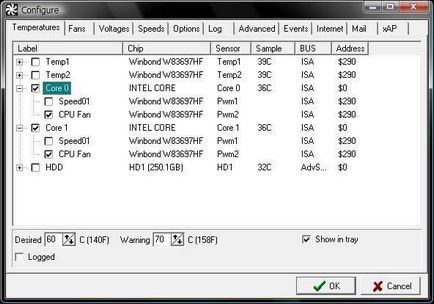
Jelölje ki a nevet a szükséges érzékelő és figyelni, hogy az alján az alkalmazás ablakában. Ez adja meg, milyen hőmérsékleten a PC program minden eszköz beállításához a ventilátor sebességét normálisnak tekinthető. Ha a berendezés lehűl, hogy ezt a szintet, a ventilátor sebessége minimális lesz. Meg kell adnia a hőmérséklet riasztást. Fűtés, hogy ez a szint tartalmazza a maximális sebességet a hűvösebb.
Ahhoz, hogy megtudjuk, milyen értékeket kell használni, kérjük keresse fel a hivatalos gyártók honlapján eszközök a számítógépen.
Most kattintson a „+” neve mellett az érzékelő. Vegye ki az összes kullancsot a „Speed” listán. Hagyjuk egyetlen, amely megfelel a szabályozó eszköz.
Menj a lap „rajongók”, és ha szükséges, nevezze át őket, valamint érzékelők. A fel nem használt kikapcsolásához törölje a jelölését.
Programozni, hogy állítsa be a ventilátor fordulatszámát automatikusan történik, nyissa meg a „Speed”. Jelölje ki a kívánt ventilátor vonal és nevezd, ahogy jónak látja. Most nézd meg a az ablak alján egységet. Két pontot:
„Minimum” - ezen a szinten a minimális sebességét a hűvösebb,
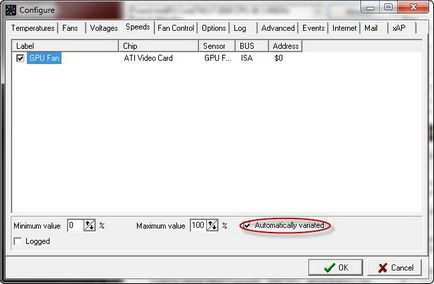
Minden érték százalékában. Soha itt a szám tárolásának egyenlő 100, mert a ventilátor felpörög teljesen, amikor a csúcshőmérséklet, melyet állítani a korábban.
Végén a konfigurációt, ellenőrizze a doboz mellett a felirat: „AUTO VÁLTÁS” és kattintson az „OK” gombot.
További keresési opciók
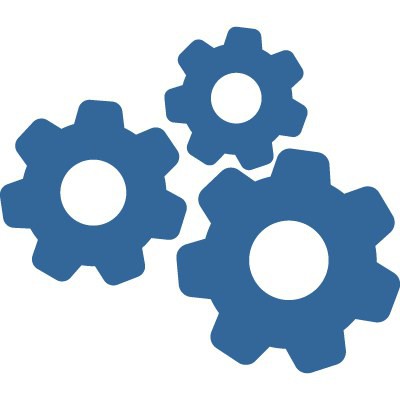
Amellett, hogy a fenti beállításokat, a szoftver, hogy állítsa a ventilátor sebességét több lehetőséget. Mindegyikük a „Configuration”> „Options”. Leírni őket egy rövid cikkben lehetetlen, ott kap csak a legszükségesebb.
Egy pipa előtt a szöveg „Run minimalizálni” hatására a program kapcsolható megjelenítése nélkül a fő ablakban. Ez nagyon kényelmes, ha a közüzemi automatikusan betöltődik az operációs rendszer. Ellenőrzése nélkül a dobozt minden alkalommal, amikor az operációs rendszer indításakor a kijelzőn lesz egy segédprogram mezőben.
Egy pipa mellé „minimalizálása záráskor” lehetővé teszi, hogy az alkalmazás továbbra is dolgozik, akkor is, ha a felhasználó rákattint a kereszten.
Válassza a „Teljes sebességű ventilátorok után” meg kell akadályozni a problémákat, ha az alkalmazás bezárul. Ha szükséges megjegyezni, a program, hogy ellenőrizzék a laptop ventilátor sebességét fogja hagyni a csiga sebessége arra a szintre, ahol ők dolgoznak idején befejezése a segédprogramot. Ez túlmelegedhet, és kár, hogy a PC-re.
